在微信电脑版中进行截图时如何隐藏对话窗口
随着科技的发展,微信已经成为了现代人工作联系的主要工具,当我们在使用微信电脑版时,如果需要截图并不想要将对话框截取进去的话,应该如何操作呢?接下来就由小编来告诉大家。
电脑微信截图怎么隐藏窗口 微信截图隐藏对话框
1. 第一步,下载安装微信后点击桌面的微信图标,进入微信登陆页面后使用手机授权登陆。
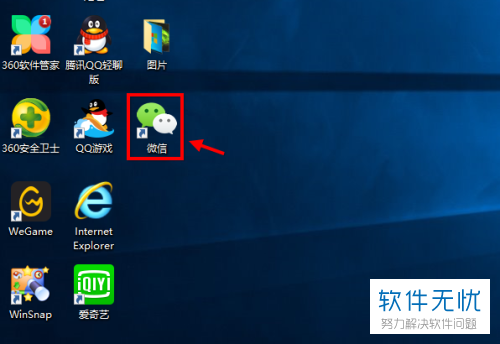
2. 第二步,我们需要打开任意一个聊天框。
1.第一种方法,点击进入的最近联系人列表,随意点击一个对象打开聊天对话框。
2.第二种方法,在最近联系人页面上方点击搜索框,输入联系人姓名后点击打开对话框。
3.第三种方法,点击左侧的联系人图标,再在联系人页面中点击好友打开对话框。
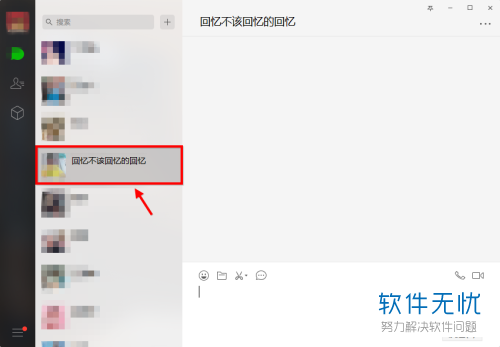
3. 第三步,进入聊天对话框后点击下方的剪刀形状的截图按钮,也可通过快捷键alt+a打开截图功能。
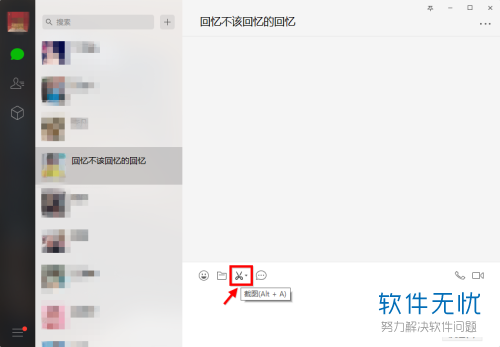
4. 第四步,点击截图按钮右侧的小箭头符号,找到出现的截图时隐藏当前窗口选项。
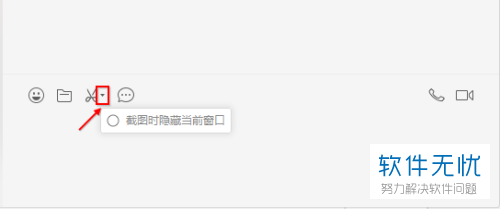
5. 第五步,点击选项左侧的圆圈进行勾选。
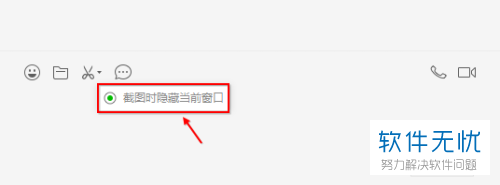
6. 第六步,勾选成功后,打开截图功能时将自动隐藏对话框。
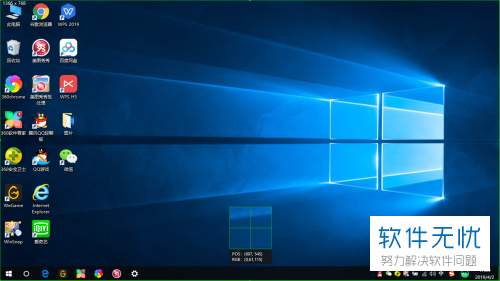
以上就是小编为大家带来的在使用电脑微信截图时隐藏对话框的方法。
分享:
相关推荐
- 【其他】 WPSrank函数的使用方法 04-19
- 【其他】 WPS日期格式怎么转换 04-19
- 【其他】 WPS日期自动往下排怎么设置 04-19
- 【其他】 WPSExcel怎么添加选项 04-19
- 【其他】 WPSExcel表格怎么翻译 04-19
- 【其他】 WPSExcel怎么分列 04-19
- 【其他】 WPSExcel表格行间距怎么设置 04-19
- 【其他】 WPS文档怎么把图片嵌入表格 04-19
- 【其他】 WPSword怎么转换PDF 04-19
- 【其他】 WPSword文档怎么插视频 04-19
本周热门
-
iphone序列号查询官方入口在哪里 2024/04/11
-
输入手机号一键查询快递入口网址大全 2024/04/11
-
oppo云服务平台登录入口 2020/05/18
-
苹果官网序列号查询入口 2023/03/04
-
fishbowl鱼缸测试网址 2024/04/15
-
outlook邮箱怎么改密码 2024/01/02
-
光信号灯不亮是怎么回事 2024/04/15
-
华为手机主题在哪里?怎么更换 2019/04/05
本月热门
-
iphone序列号查询官方入口在哪里 2024/04/11
-
输入手机号一键查询快递入口网址大全 2024/04/11
-
oppo云服务平台登录入口 2020/05/18
-
fishbowl鱼缸测试网址 2024/04/15
-
outlook邮箱怎么改密码 2024/01/02
-
苹果官网序列号查询入口 2023/03/04
-
光信号灯不亮是怎么回事 2024/04/15
-
学信网密码是什么格式 2020/05/19
-
正负号±怎么打 2024/01/08
-
计算器上各个键的名称及功能介绍大全 2023/02/21












